
Mac'iniz her türlü parolayı saklar. Wi-Fi ağlarınız, uygulamalarınız tarafından kullanılanlar ve hatta Safari'ye kaydettikleriniz için şifreler kaydedilir. Bu parolaların nerede saklandığını ve bunlara bakıp bakamayacağınızı merak ediyor olabilirsiniz.
Görünüşe göre yapabilirsin! Mac'iniz, bu parolaların yanı sıra, doğrulama ve şifreleme için kullanılan çeşitli dijital sertifikalar ve anahtarlar ile birlikte, Anahtar Zinciri Erişimi adlı bir program kullanır. Anahtar Zinciri Erişimi, Uygulamalar> Yardımcı Programlar'da veya Spotlight'ı açıp "Anahtar Zinciri" aramasıyla bulunabilir.
Bu uygulama aşırı derecede kullanıcı dostu değildir, bu nedenle bir şifre yöneticisi kullanmak Kullandığınız her web sitesi için özel şifreler oluşturma konusunda ciddiyseniz. Ancak Apple’ın varsayılan araçları, iPhone'lar ve iPad'lerle iCloud senkronizasyonu dahil olmak üzere çeşitli avantajlar sunar. Ve Wi-Fi şifreleri gibi bazı şeyler, ne olursa olsun Anahtar Zinciri Erişimi tarafından saklanır. Bu nedenle, Anahtar Zinciri Erişiminin ne olduğunu ve nasıl kullanılacağını bilmek yararlıdır.
Arayüz
Anahtar Zinciri Erişimini başlatın ve başlangıçta biraz kafa karıştırıcı olabilecek ana arayüzü göreceksiniz.
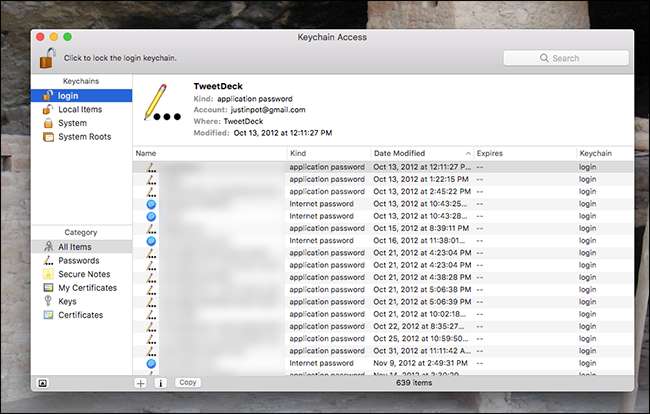
Neye baktığın hiç net değil, değil mi? Sol panelin üstünde, sisteminizdeki çeşitli anahtarlıklar var. Bunları, parolalarınızın ve sertifikalarınızın depolandığı klasörler olarak düşünün.
Bunun altında, Anahtar Zinciri Erişiminin depolayabileceği şeylerin kategorilerini bulacaksınız. Bunlar temelde bir filtre görevi görür: Örneğin, "Şifreler" i tıklayın ve yalnızca şu anda bakmakta olduğunuz Anahtar Zincirinde depolanan Şifreleri görürsünüz.
Son olarak, doğru panelde, gerçekten aradığınız şeyleri bulacaksınız. Daha fazla ayrıntı görmek için üzerlerine çift tıklayın.
Mac'inizde Parolalara Göz Atma
İLİŞKİLİ: Wifi Parolanızı Nasıl Bulunur?
Anahtar Zinciri Erişimini açan çoğu kullanıcı, daha önce kaydettikleri belirli bir parolayı arıyor. Wifi şifresi kaydedildi veya belirli bir web sitesi tarafından kullanılan bir şifre. Şifrelerinize göz atmak en basit olanı "Şifreler" kategorisini tıklar ve ardından "Tür" e göre sıralarsanız.
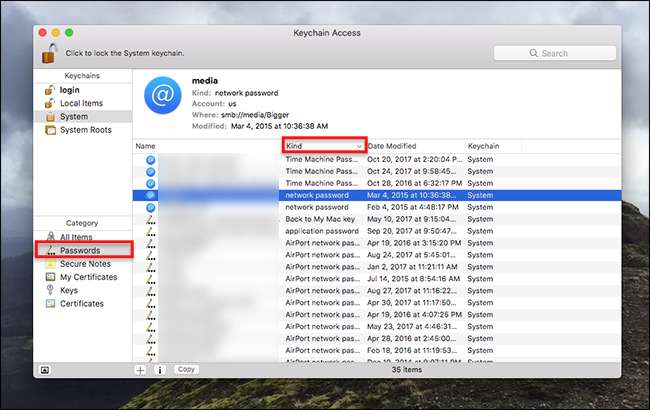
Ayrıca, aradığınız belirli bir şey olup olmadığını da arayabilirsiniz, ancak istediğiniz şeyi hemen bulamazsanız birden fazla anahtar zincirini kontrol etmeyi unutmayın. İstediğinizi bulduğunuzda, yeni bir pencere açmak için çift tıklayın.
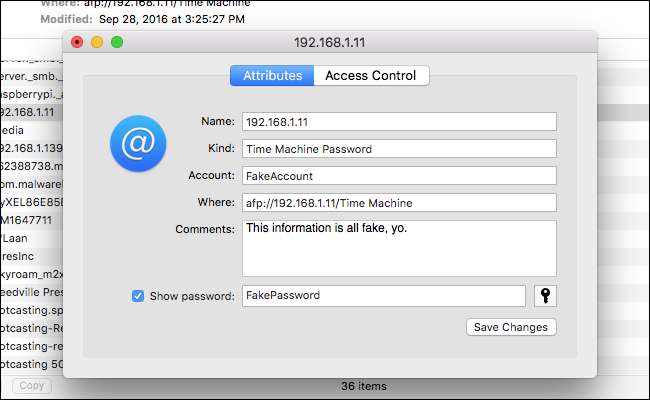
Buradan, alttaki "Şifreyi Göster" kutusunu işaretleyerek şifreyi görebilirsiniz, ancak bunu yapmak için sistem şifrenizi (veya manuel olarak yaptığınız bir anahtarlık ise, ona uyguladığınız özel şifreyi girmeniz gerekir) ).
"Erişim Kontrolü" sekmesini tıklayın ve bilgisayarınızdaki hangi uygulamaların bu şifreleri kullanabileceğini değiştirebilirsiniz.
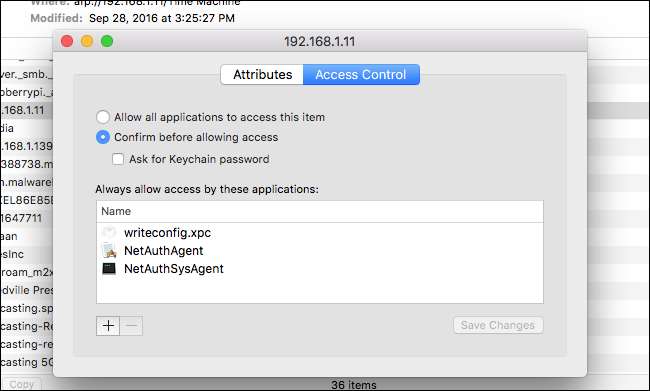
Çoğu kullanıcının bunu hiçbir zaman yapılandırması gerekmez, ancak uygulamaların erişememesini tercih ettiğiniz şifreler varsa faydalı olabilir.
iCloud Parolalarınızı Eşitliyor
İCloud kullanıcısıysanız, şifrelerinizi Mac'iniz ve iOS aygıtlarınız arasında senkronize edebilirsiniz. Bu, Mac'inizde kayıtlı bir parolanın iPhone'unuzda görüneceği anlamına gelir ve bunun tersi de geçerlidir. Bunun etkinleştirildiğinden emin olmak için Sistem Tercihleri> iCloud'a gidin.
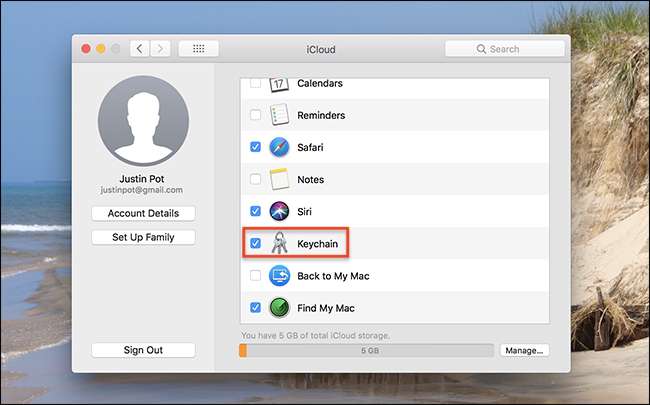
Seçenek işaretliyse, şifreleriniz iPhone ve iPad'inizle senkronize edin .
Anahtarlık Erişimi Tarafından Saklanan Diğer Şeyler
Şifreler, Anahtar Zinciri Erişimi'nde saklananların tümü değildir: sisteminiz bu alanı güvenlikle ilgili diğer birkaç öğeyi depolamak için kullanır. İşte hızlı bir özet.
- Sertifikalar Safari ve diğer programlar tarafından sitelerin ve uygulamaların orijinal olduğunu doğrulamak için kullanılır. HTTPS bu sertifikaları kullanır örneğin web sitelerini şifrelemek için.
- Güvenli Notlar burada kendiniz bırakabileceğiniz bir şey. Buradaki fikir, kendinize güvenli notlar bırakabilmenizdir, ancak çoğu insan muhtemelen bunu kullanmayacaktır.
- Anahtarlar şifreleme için çeşitli programlar tarafından kullanılır. Buna göz atarken, muhtemelen Messenger ve iCloud tarafından kullanılan birçok anahtar göreceksiniz.
Çoğu kullanıcının bu araçlar hakkında düşünmesi gerekmeyecek ve iOS'ta şifreler kendi arayüzlerinde yönetilir . Apple'ın bir noktada macOS için özel bir parola yöneticisi oluşturması akıllıca olabilir, ancak o zamana kadar Keychain Access her tür şeyi tek bir karmaşık arayüzde birleştiriyor. Yine de, hiç yoktan iyidir ve nerede olduğunu bilmek iyidir.







